Avez-vous remarqué que vos machines virtuelles VMware semblent lentes et lentes à répondre? Voici comment vous pouvez rapidement défragmenter vos disques virtuels pour les rendre rapides comme ils l’étaient à l’origine.
Tout comme un disque dur sur un ordinateur normal, le disque dur virtuel sur une machine virtuelle peut se défragmenter au fil du temps. En fait, si votre disque virtuel est configuré pour s'étendre dynamiquement au fil du temps, la fragmentation peut devenir un problème sérieux, en particulier si votre disque dur manque d'espace libre. Vous remarquerez peut-être que vos machines virtuelles fonctionnent plus lentement ou sont moins réactives, et VMware lui-même peut même vous informer que votre disque virtuel est trop fragmenté.

Voici ce que vous devrez faire. Tout d'abord, pendant que votre machine virtuelle est en cours d'exécution, exécutez le défragmenteur de disque par défaut comme d'habitude dans la machine virtuelle. Cela peut prendre un certain temps si vous ne l'avez pas fait depuis un certain temps, et peut également ralentir tout votre ordinateur pendant qu'il fonctionne.
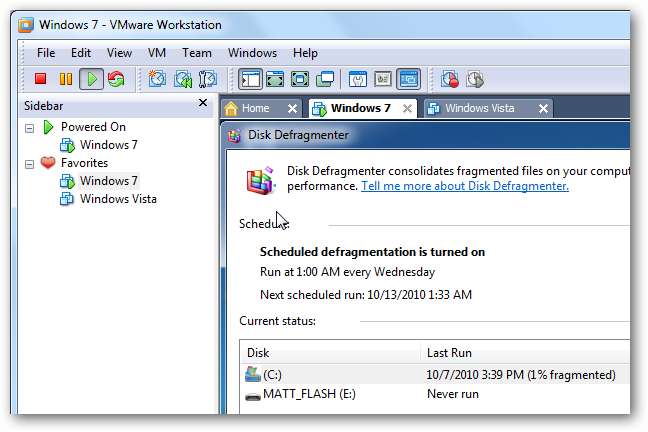
Une fois la défragmentation du système d'exploitation de la machine virtuelle terminée, arrêtez la machine virtuelle. Ensuite, ouvrez les propriétés de votre disque virtuel VMware. Pour ce faire dans VMware Workstation, double-cliquez sur les informations du disque dur sur la page principale de la machine virtuelle.
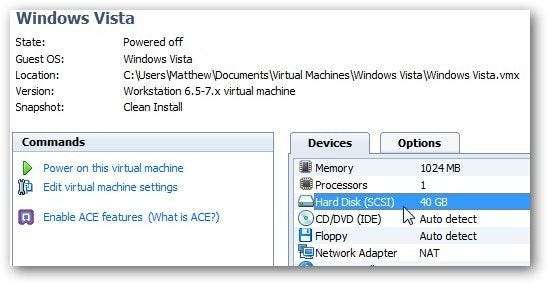
Sinon, si vous utilisez VMware Player, cliquez avec le bouton droit sur le nom de la machine virtuelle et sélectionnez Paramètres de la machine virtuelle .
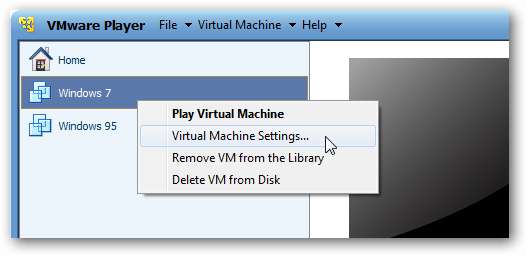
Sélectionnez ensuite l'entrée Disque dur dans le Matériel onglet s'il n'est pas déjà sélectionné. Si votre machine virtuelle possède plusieurs disques virtuels, vous souhaiterez peut-être répéter ces étapes sur chaque disque virtuel.

Clique le Utilitaires bouton
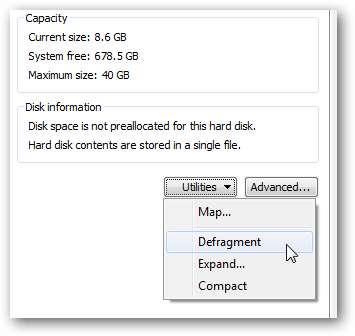
VMware commencera à défragmenter votre disque virtuel. Cela peut prendre un certain temps en fonction de la taille de votre machine virtuelle et de la fréquence à laquelle vous la défragmentez.
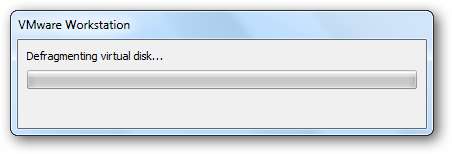
Une fois l'opération terminée, vous serez informé que la défragmentation est terminée.
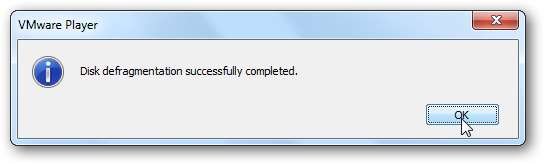
Pour améliorer encore plus les performances, vous devez également défragmenter régulièrement le disque dur de votre ordinateur hôte. Ce n'est pas vraiment un problème dans Windows 7 et Vista, car ils conservent automatiquement votre disque dur défragmenté, mais si vous utilisez XP, vous voudrez peut-être configuration de la défragmentation automatique du disque . Sinon, si vous souhaitez davantage de contrôle de la défragmentation, vous pouvez toujours exécuter le défragmenter commande dans une invite de commande élevée pour un large éventail d'options d'analyse et de défragmentation.
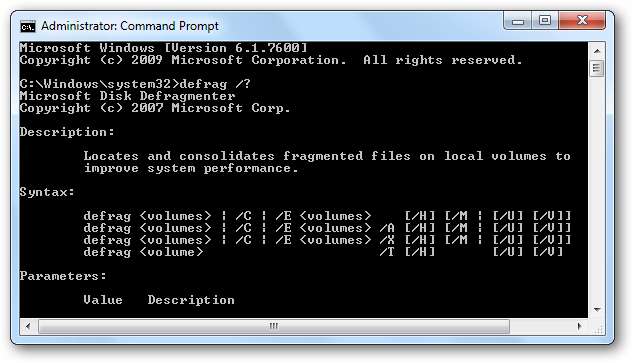
La plupart d’entre nous ne pensent pas beaucoup à la défragmentation des machines virtuelles, mais cela peut sérieusement améliorer les performances de vos machines virtuelles. Nous sommes de grands fans de VMware Player gratuit, et si vous avez des besoins plus avancés, VMware Workstation est également une excellente option. La grande chose est que, quel que soit celui que vous utilisez, vous pouvez toujours faire fonctionner vos machines virtuelles à une vitesse maximale avec une défragmentation rapide. Si vous souhaitez plus d'informations sur les produits de virtualisation de postes de travail VMware, consultez certains de nos articles ci-dessous:
Exécuter le mode XP sur Windows 7 sans virtualisation matérielle avec VMware Player
Créer un mode XP pour les versions familiales de Windows 7 et Vista
Exécutez Ubuntu sous Windows 7 ou Windows dans Ubuntu avec VMware Player







